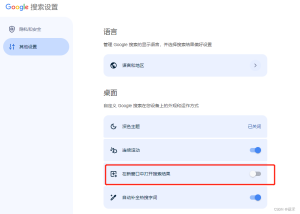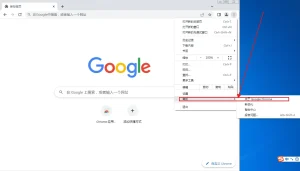如何在电脑上安装谷歌浏览器?
打开任意浏览器,访问Google Chrome官网,点击“下载Chrome”按钮。选择适合操作系统的安装包,下载完成后运行安装程序,按提示完成安装。安装后桌面会出现Chrome图标,双击即可使用。
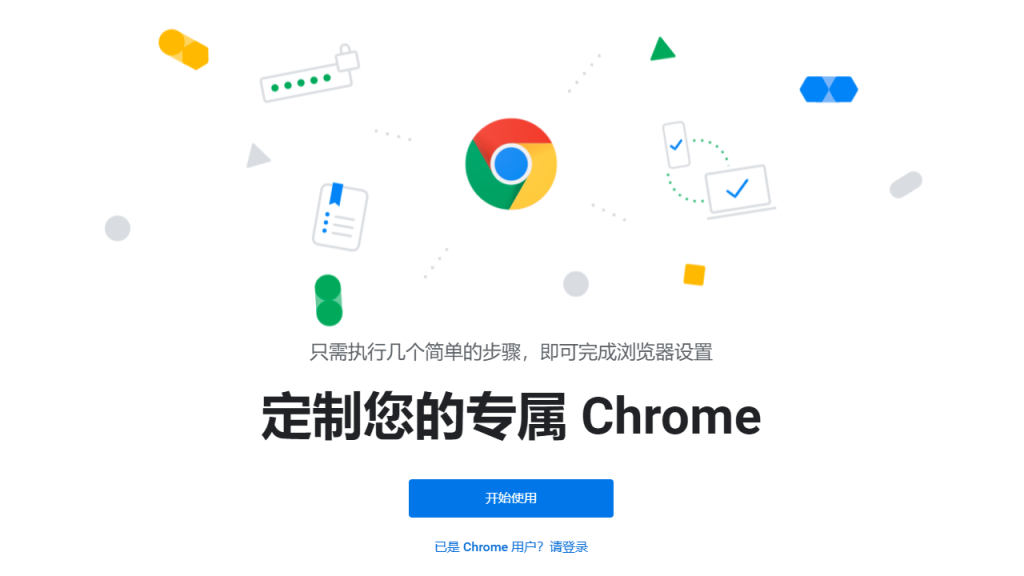
安装谷歌浏览器的基本步骤
在官网下载安装程序的方法
打开任意浏览器访问Chrome官网: 启动你当前使用的浏览器,在地址栏输入Google Chrome官网地址,进入官方网站是获取最新、最安全安装包的推荐方式,避免通过第三方下载带来风险。
点击“下载Chrome”按钮获取安装包: 在Chrome官网首页会看到醒目的“下载Chrome”按钮,点击后系统会自动识别你的操作系统并提供对应版本的安装文件,确保与设备兼容。
保存安装程序到本地磁盘中: 浏览器将提示下载保存位置,建议将安装文件保存到桌面或下载文件夹中,以便后续查找和启动安装流程。文件一般为 .exe(Windows)或 .dmg(macOS)格式。
启动安装向导并完成设置
双击安装程序启动安装流程: 找到刚才下载的安装文件,双击打开启动Chrome的安装向导。在Windows中可能会弹出“是否允许此程序对计算机进行更改”的提示,点击“是”即可继续。
等待系统自动完成安装进程: Chrome安装过程一般无需手动干预。程序会自动提取文件、建立所需文件夹并完成核心组件安装。整个过程通常在几分钟内完成,具体时间取决于设备性能。
首次启动完成个性化设置: 安装结束后,Chrome将自动启动并显示欢迎页面。用户可选择是否登录Google账号、启用同步功能,以及设置为默认浏览器等,完成初次使用前的个性化配置。
Windows系统中安装Chrome的方法
下载Windows版Chrome安装包
访问Google Chrome官方网站: 使用当前系统中的任意浏览器,在地址栏输入Chrome官网网址,进入官方网站以确保下载的是最新、安全的官方安装程序,避免恶意软件风险。
点击“下载Chrome”按钮启动下载: 在官网首页中找到并点击“下载Chrome”按钮,系统会自动识别你使用的是Windows系统,并提供 .exe 格式的安装包,无需手动选择版本。
保存并准备运行安装程序: 下载完成后,安装程序通常会保存在默认的“下载”文件夹中。建议将其复制到桌面或其他易访问的位置,便于后续双击运行和安装操作。
解决Windows系统权限问题
使用管理员权限运行安装程序: 在某些Windows环境中,可能需要更高权限才能安装软件。右键点击安装文件,选择“以管理员身份运行”,可以避免权限不足导致的安装失败。
关闭安全软件或防火墙临时干扰: 部分杀毒软件或系统防火墙可能会阻止Chrome安装包的执行或网络访问。在安装过程中可临时关闭防护功能,安装完成后再重新启用以确保安全。
确认系统组策略未禁用安装权限: 在企业或学校电脑中,系统管理员可能通过组策略限制用户安装新程序。此时需联系管理员临时放宽限制,或使用具有完整权限的账户完成安装流程。

macOS系统安装谷歌浏览器的方式
如何在Mac上拖动安装Chrome
下载Chrome的.dmg安装文件: 打开Safari或其他浏览器,访问Google Chrome官网。点击“下载Chrome”按钮后,系统会自动提供适用于macOS的 .dmg 安装文件,下载时间视网速而定。
打开.dmg文件并显示安装窗口: 下载完成后,在“下载”文件夹中找到该 .dmg 文件,双击它会弹出一个安装窗口,显示Google Chrome图标和应用程序文件夹图标。
将Chrome图标拖动至应用程序文件夹: 使用鼠标将Chrome图标拖拽至右侧的“Applications”文件夹图标中,即可完成复制过程。此步骤会将Chrome浏览器正式安装到Mac的应用目录中。
处理无法打开安装程序的提示
启用对未知开发者应用的访问权限: 若提示“无法打开,因为它来自身份不明的开发者”,可打开“系统设置”>“隐私与安全性”,点击允许该应用运行,然后重新尝试打开 .dmg 文件。
确认系统设置中未限制应用来源: 在“隐私与安全性”中,将“允许从以下位置下载的应用”设置为“App Store和被认可的开发者”,可减少未来对官方软件的阻拦提示。
重启Finder或系统后重试操作: 有时由于系统缓存或Finder异常导致无法运行安装程序。可尝试重启Finder或整个Mac系统,然后重新打开 .dmg 文件执行安装流程。

谷歌浏览器安装前的准备工作
确认系统兼容性与网络状态
检查操作系统版本是否受支持: 谷歌浏览器仅支持特定版本的操作系统,例如Windows 10及以上、macOS 10.15及以上。在安装前应确认当前设备是否符合Chrome的最低系统要求,避免下载后无法运行。
确保网络连接稳定畅通: Chrome的安装程序在执行过程中可能需要从Google服务器获取更新或额外资源,因此需要保持设备处于有效的互联网连接状态,避免因断网或信号弱导致安装失败。
避免使用代理或受限网络环境: 某些公司或校园网络使用防火墙、代理服务器或DNS过滤,可能会阻止Chrome安装程序与Google服务器通信。建议切换至家庭网络或使用手机热点进行下载与安装。
关闭防火墙或安全软件干扰
临时关闭第三方杀毒软件防护功能: 一些杀毒软件会将安装程序误判为潜在风险并阻止其运行。在安装前可临时关闭安全防护程序,待安装完成后再重新启用以保障系统安全。
检查系统防火墙设置是否阻止安装访问: Windows和macOS系统自带的防火墙可能限制未知程序的网络权限。可暂时在设置中放宽防火墙规则,允许Chrome安装程序正常访问网络。
确保安全软件未隔离安装文件: 某些安全工具会自动将下载文件隔离至“沙箱”或“隔离区”。可前往相关设置中恢复或允许运行被隔离的Chrome安装文件,确保其能正常执行安装操作。

如何更新或重装谷歌浏览器
卸载旧版本后重新下载安装
通过控制面板卸载旧版本Chrome: 在Windows系统中,打开“控制面板”或“设置”>“应用”,找到Google Chrome,点击卸载并按提示完成清除。在macOS中,只需将Chrome拖入废纸篓即可完成删除。
备份书签与浏览数据避免丢失: 为避免重装后丢失重要信息,建议先登录Google账号同步书签、扩展与设置。也可以通过导出书签HTML文件手动保存,之后再导入回浏览器中。
重新访问官网下载安装包: 卸载完成后,打开其他浏览器访问Chrome官网,点击“下载Chrome”按钮获取最新版本的安装程序。下载后运行并按照向导提示完成安装,过程通常只需几分钟。
安装失败时清理残留文件
删除用户数据和缓存文件夹: 安装失败可能是由于旧版本残留文件冲突。可手动删除用户数据路径,如Windows中的C:\Users\用户名\AppData\Local\Google\Chrome,清理干净后再尝试重新安装。
使用Chrome清理工具移除残留项: Google提供的Chrome清理工具可帮助自动扫描和清除潜在影响安装的旧数据或恶意插件,适用于安装多次失败或异常情况的用户。
重启设备并以管理员权限重新运行: 在清理完成后,建议重启电脑,然后右键点击Chrome安装程序选择“以管理员身份运行”。这可确保安装过程中拥有足够权限,避免文件写入或注册表修改失败。